 tutorial komputer
tutorial komputer
 pengetahuan komputer
pengetahuan komputer
 But selamat boleh didayakan apabila sistem berada dalam mod pengguna
But selamat boleh didayakan apabila sistem berada dalam mod pengguna
But selamat boleh didayakan apabila sistem berada dalam mod pengguna
Secure Boot ialah standard keselamatan yang dibangunkan oleh ahli industri PC untuk memastikan peranti hanya boleh but dan menjalankan perisian yang dipercayai oleh pengeluar peralatan asal (OEM). Dalam Windows 11, but selamat adalah keperluan asas. Apabila anda mendayakan Secure Boot, jika anda menghadapi ralat SYSTEM dalam mod persediaan, ini mungkin menunjukkan bahawa sistem sedang dalam mod pengguna. Dalam kes ini, penyelesaian yang disediakan dalam artikel ini akan membantu anda.
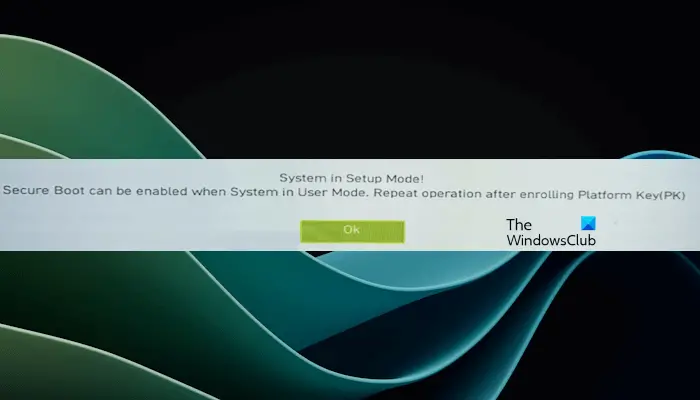
Secure Boot boleh didayakan apabila sistem berada dalam mod pengguna
Selepas mendayakan Secure Boot pada peranti anda, anda mungkin menerima ralat "Secure Boot boleh didayakan apabila sistem berada dalam mod pengguna." Untuk memasang Windows 11, Secure Boot mesti didayakan pada sistem. Walau bagaimanapun, kaedah lain wujud untuk memasang Windows 11 tanpa Boot Selamat.
Sesetengah permainan mungkin memerlukan pilihan Safe Boot didayakan untuk berjalan dengan betul. Jika anda berjaya memasang Windows 11 dengan memintas pilihan Secure Boot, permainan ini mungkin tidak bermain dengan betul. Oleh itu, adalah penting untuk menyelesaikan masalah ini. Berikut ialah beberapa cadangan untuk membantu anda menyelesaikan ralat ini.
Mari kita lihat semua pembaikan secara terperinci.
1] Semak gaya partition cakera keras anda
Langkah pertama ialah menyemak jenis partition cakera keras. Untuk melakukan ini, ikuti langkah berikut:
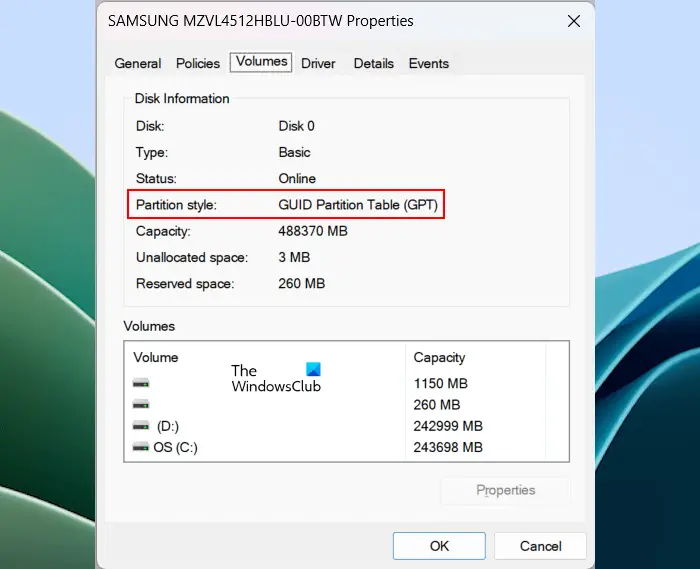
Jika cakera keras anda daripada jenis partition MBR, sila pertimbangkan untuk menukarnya kepada GPT. Biasanya, menukar MBR kepada GPT akan mengakibatkan kehilangan data, tetapi terdapat beberapa alat dan kaedah khas yang boleh membantu anda menyelesaikan penukaran ini tanpa kehilangan data. Oleh itu, sebelum melakukan operasi ini, pastikan anda membuat sandaran data penting sekiranya sesuatu yang tidak dijangka berlaku. Melakukannya memastikan bahawa data anda dilindungi sepenuhnya dan tiada maklumat penting hilang semasa penukaran jenis partition.
Sekarang, cuba dayakan but selamat. Jika Secure Boot tidak boleh didayakan, cuba pembaikan lain.
2] Matikan CSM
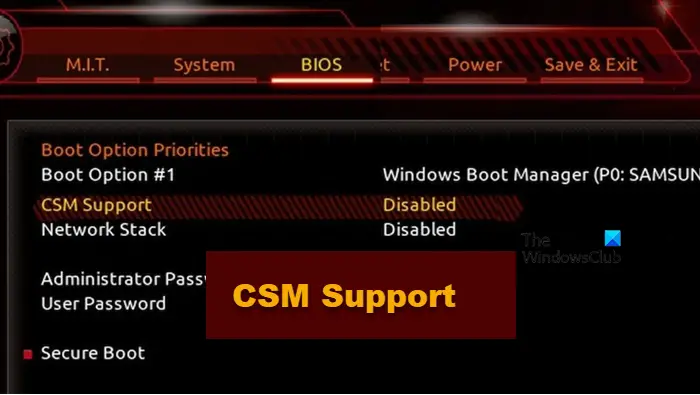
Sistem komputer moden didatangkan dengan sokongan UEFI. Dalam sistem komputer sedemikian, sokongan CSM tidak diperlukan. Jadi, jika CSM didayakan pada sistem anda, anda boleh melumpuhkannya. Jenama papan induk yang berbeza mungkin mempunyai kaedah yang berbeza untuk melumpuhkan CSM dalam BIOS. Anda perlu melawati tapak web rasmi pengeluar papan induk komputer anda untuk mengetahui kaedah tepat untuk melumpuhkan CSM dalam BIOS.
3] Tukar mod sistem kepada pengguna
Mesej ralat menyatakan bahawa Secure Boot boleh didayakan apabila sistem berada dalam mod pengguna. Oleh itu, jika sistem anda berada dalam mod persediaan, Secure Boot tidak boleh didayakan. Tukar mod persediaan kepada mod pengguna dan anda akan dapat mendayakan but selamat.
Jenama papan induk yang berbeza mungkin bertukar antara mod sistem dan mod pengguna secara berbeza. Sila rujuk manual pengguna papan induk atau rujuk laman web rasminya untuk kaedah operasi tertentu.
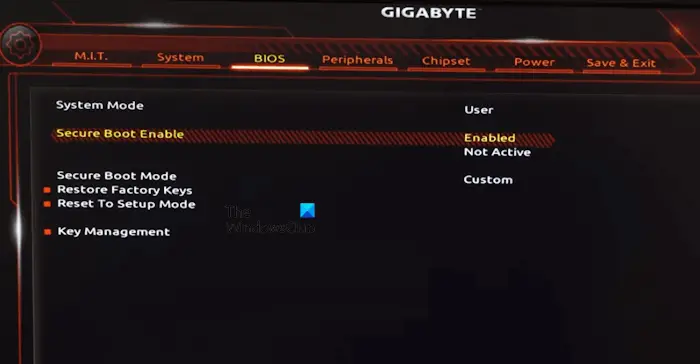
Sebagai contoh, dalam papan induk MSI dan GB, anda mesti memasang kunci kilang lalai. Berikut adalah langkah-langkah untuk melakukan ini:
Anda mungkin menerima mesej pop timbul tentang menetapkan semula sistem anda. Klik No. Anda kini sepatutnya boleh mendayakan but selamat. Selepas mendayakan Secure Boot, tukar mod Secure Boot kembali kepada Standard. Simpan tetapan BIOS dan keluar.
4] Jana kunci platform (untuk pengguna papan induk permainan ASUS Phantom)
Penyelesaian ini adalah untuk pengguna papan induk permainan ASUS Phantom. Jika sistem anda mempunyai papan induk ini dan anda tidak dapat memasang kekunci Secure Boot lalai, anda boleh menjana kunci platform.
Untuk melakukan ini, masukkan BIOS komputer anda dan pergi ke tab Keselamatan. Di sana, anda akan melihat pilihan yang dipanggil Pengurusan Kunci. Pilihnya dan kemudian pilih Pilihan Binaan atau sesuatu yang serupa dengan Pilihan Binaan.
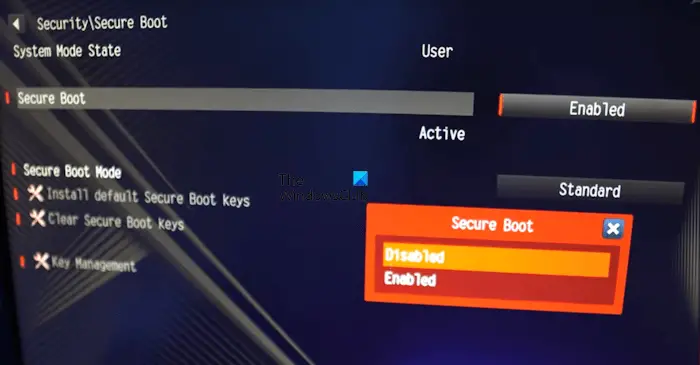
Sekarang, kembali ke halaman But Secure dalam BIOS dan tukar mod Secure Boot daripada Standard kepada Custom. Ini akan membolehkan pilihan untuk memasang kekunci Boot Selamat lalai. Klik pada pilihan Install Default Secure Boot Keys. Setelah ini selesai, dayakan boot selamat.
Selepas mendayakan Secure Boot, tukar mod Secure Boot kembali kepada Standard. Simpan perubahan dan keluar.
5] Pulihkan tetapan BIOS kepada lalai
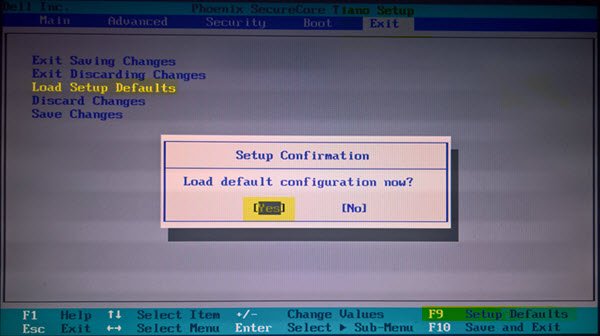
Jika tiada pembetulan di atas menyelesaikan masalah anda, anda boleh memulihkan semua tetapan BIOS kepada lalai. Selepas melakukan ini, anda sepatutnya dapat mendayakan boot selamat. Sebelum menetapkan semula tetapan BIOS anda kepada lalai, kami mengesyorkan agar anda menulis semua perubahan yang telah anda buat dalam BIOS supaya anda boleh membuat semua perubahan ini semula selepas mendayakan Secure Boot.
Saya harap ini membantu.
Bagaimana untuk mendayakan but selamat dalam konfigurasi sistem?
Tiada pilihan untuk mendayakan but selamat dalam konfigurasi sistem atau konfigurasi mesej. Oleh itu, adalah perlu untuk memasukkan tetapan BIOS anda untuk mendayakan Secure Boot pada peranti anda. Lawati tapak web rasmi pengilang komputer anda untuk mengetahui kunci peribadi untuk memasuki BIOS.
Mengapa saya tidak boleh mendayakan keadaan Secure Boot?
Mungkin terdapat banyak sebab mengapa Secure Boot tidak boleh didayakan atau pilihan Secure Boot dikelabukan pada sistem anda. Anda mungkin telah menukar tetapan untuk melumpuhkan pilihan but selamat. Cara paling mudah untuk menyelesaikan masalah ini ialah menetapkan semula BIOS kepada tetapan lalai kilang.
Baca seterusnya: Komputer Windows tidak akan boot selepas mendayakan Secure Boot.
Atas ialah kandungan terperinci But selamat boleh didayakan apabila sistem berada dalam mod pengguna. Untuk maklumat lanjut, sila ikut artikel berkaitan lain di laman web China PHP!

Alat AI Hot

Undresser.AI Undress
Apl berkuasa AI untuk mencipta foto bogel yang realistik

AI Clothes Remover
Alat AI dalam talian untuk mengeluarkan pakaian daripada foto.

Undress AI Tool
Gambar buka pakaian secara percuma

Clothoff.io
Penyingkiran pakaian AI

AI Hentai Generator
Menjana ai hentai secara percuma.

Artikel Panas

Alat panas

Notepad++7.3.1
Editor kod yang mudah digunakan dan percuma

SublimeText3 versi Cina
Versi Cina, sangat mudah digunakan

Hantar Studio 13.0.1
Persekitaran pembangunan bersepadu PHP yang berkuasa

Dreamweaver CS6
Alat pembangunan web visual

SublimeText3 versi Mac
Perisian penyuntingan kod peringkat Tuhan (SublimeText3)

Topik panas
 Apakah yang perlu saya lakukan jika kad grafik saya dihitamkan dengan memancarkan BIOS?
May 10, 2024 am 12:09 AM
Apakah yang perlu saya lakukan jika kad grafik saya dihitamkan dengan memancarkan BIOS?
May 10, 2024 am 12:09 AM
Mengelipkan BIOS kad grafik merujuk kepada situasi di mana ralat berlaku apabila mengubah suai BIOS dan kad grafik tidak boleh dimulakan. Penyelesaian termasuk: 1. Kaedah mematikan kuasa: lepaskan baki kuasa dan kemudian mulakan semula 2. Kaedah litar pintas: litar pintas pada PCB 3. Pulihkan BIOS kepada nilai lalai; -alat pihak untuk menyegarkan BIOS 5. Hubungi teknologi Sokongan mencari bantuan; Berhati-hati untuk membuat sandaran BIOS asal, gunakan versi yang serasi, dan teruskan dengan berhati-hati untuk mengelakkan kerosakan.
 Apakah kemudaratan yang boleh diakibatkan oleh flashing bios kad grafik kepada kad grafik?
May 10, 2024 am 12:18 AM
Apakah kemudaratan yang boleh diakibatkan oleh flashing bios kad grafik kepada kad grafik?
May 10, 2024 am 12:18 AM
Menghidupkan BIOS kad grafik boleh menyebabkan kerosakan pada kad grafik, termasuk: 1. Kerosakan pada cip kad grafik 3. Penurunan prestasi; 5. Isu keserasian;
 Apakah yang perlu saya lakukan jika terdapat lonjakan kuasa pada port hab di sudut kanan bawah win7?
May 10, 2024 am 12:51 AM
Apakah yang perlu saya lakukan jika terdapat lonjakan kuasa pada port hab di sudut kanan bawah win7?
May 10, 2024 am 12:51 AM
Penyelesaian ralat lonjakan kuasa pada port hab: Alih keluar peranti yang berlebihan atau haus kuasa. Periksa sama ada port USB rosak, gantikan port/kabel. Pastikan bekalan kuasa stabil dan gantikan soket. Kemas kini pemacu dan jalankan imbasan SFC. Tetapkan semula BIOS, kemas kini BIOS, hubungi pengeluar jika perlu.
 Bagaimanakah reka bentuk seni bina keselamatan rangka kerja Java harus seimbang dengan keperluan perniagaan?
Jun 04, 2024 pm 02:53 PM
Bagaimanakah reka bentuk seni bina keselamatan rangka kerja Java harus seimbang dengan keperluan perniagaan?
Jun 04, 2024 pm 02:53 PM
Reka bentuk rangka kerja Java membolehkan keselamatan dengan mengimbangi keperluan keselamatan dengan keperluan perniagaan: mengenal pasti keperluan perniagaan utama dan mengutamakan keperluan keselamatan yang berkaitan. Membangunkan strategi keselamatan yang fleksibel, bertindak balas terhadap ancaman secara berlapis, dan membuat pelarasan tetap. Pertimbangkan fleksibiliti seni bina, menyokong evolusi perniagaan dan fungsi keselamatan abstrak. Utamakan kecekapan dan ketersediaan, mengoptimumkan langkah keselamatan dan meningkatkan keterlihatan.
 Peranan keep-alive dalam vue
May 09, 2024 pm 02:42 PM
Peranan keep-alive dalam vue
May 09, 2024 pm 02:42 PM
Arahan keep-alive dalam Vue digunakan untuk cache komponen untuk mengelakkannya daripada dimusnahkan dan dicipta semula apabila menukar laluan. Dengan caching komponen, keep-alive boleh meningkatkan prestasi, mengekalkan status komponen dan mengoptimumkan pengalaman pengguna. Senario yang berkenaan termasuk komponen yang perlu menyimpan data cache, komponen yang perlu mengekalkan keadaan interaktif dan komponen yang perlu mengelakkan kemerosotan prestasi yang disebabkan oleh pemaparan semula yang kerap. Apabila digunakan, sifat dan kaedah reaktif perlu dikekalkan, dan komponen tak segerak atau berfungsi tidak boleh dicache.
 Konfigurasi keselamatan dan pengerasan rangka kerja Struts 2
May 31, 2024 pm 10:53 PM
Konfigurasi keselamatan dan pengerasan rangka kerja Struts 2
May 31, 2024 pm 10:53 PM
Untuk melindungi aplikasi Struts2 anda, anda boleh menggunakan konfigurasi keselamatan berikut: Lumpuhkan ciri yang tidak digunakan Dayakan semakan jenis kandungan Sahkan input Dayakan token keselamatan Cegah serangan CSRF Gunakan RBAC untuk menyekat akses berasaskan peranan
 Melaksanakan Algoritma Pembelajaran Mesin dalam C++: Pertimbangan Keselamatan dan Amalan Terbaik
Jun 01, 2024 am 09:26 AM
Melaksanakan Algoritma Pembelajaran Mesin dalam C++: Pertimbangan Keselamatan dan Amalan Terbaik
Jun 01, 2024 am 09:26 AM
Apabila melaksanakan algoritma pembelajaran mesin dalam C++, pertimbangan keselamatan adalah penting, termasuk privasi data, pengubahan model dan pengesahan input. Amalan terbaik termasuk menggunakan perpustakaan selamat, meminimumkan kebenaran, menggunakan kotak pasir dan pemantauan berterusan. Kes praktikal menunjukkan penggunaan perpustakaan Botan untuk menyulitkan dan menyahsulit model CNN untuk memastikan latihan dan ramalan yang selamat.
 Dompet manakah yang lebih selamat untuk syiling SHIB? (Wajib baca untuk newbie)
Jun 05, 2024 pm 01:30 PM
Dompet manakah yang lebih selamat untuk syiling SHIB? (Wajib baca untuk newbie)
Jun 05, 2024 pm 01:30 PM
Syiling SHIB sudah tidak asing lagi kepada pelabur Ia adalah token konsep yang sama dengan Dogecoin Dengan perkembangan pasaran, nilai pasaran semasa SHIB dapat dilihat bahawa pasaran SHIB sedang hangat dan menarik pelaburan yang tidak terkira . pelabur mengambil bahagian dalam pelaburan. Pada masa lalu, sering berlaku transaksi dan insiden keselamatan dompet di pasaran Ramai pelabur bimbang tentang masalah penyimpanan SHIB Mereka tertanya-tanya dompet mana yang lebih selamat untuk menyimpan syiling SHIB pada masa ini. Menurut analisis data pasaran, dompet yang agak selamat adalah terutamanya dompet OKXWeb3Wallet, imToken, dan MetaMask, yang akan menjadi agak selamat Seterusnya, editor akan membincangkannya secara terperinci. Dompet manakah yang lebih selamat untuk syiling SHIB? Pada masa ini, syiling SHIB diletakkan di OKXWe





